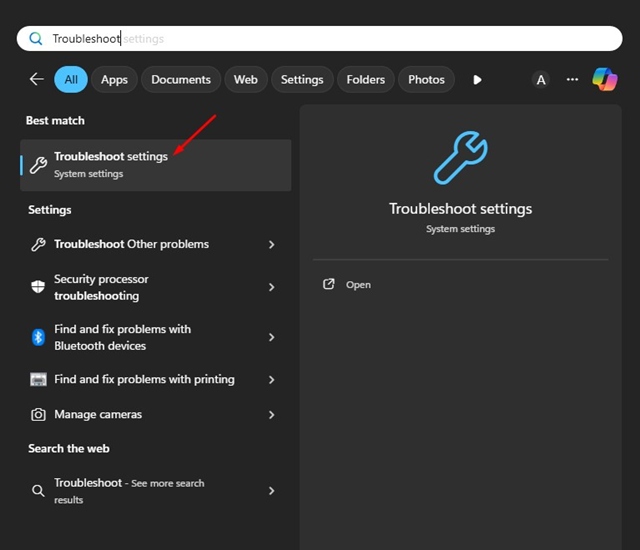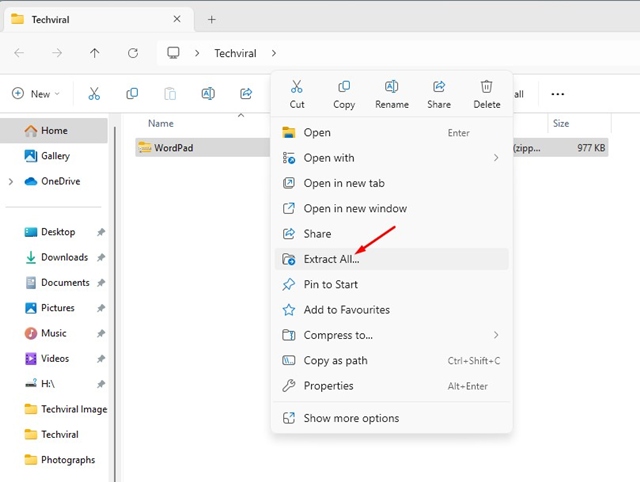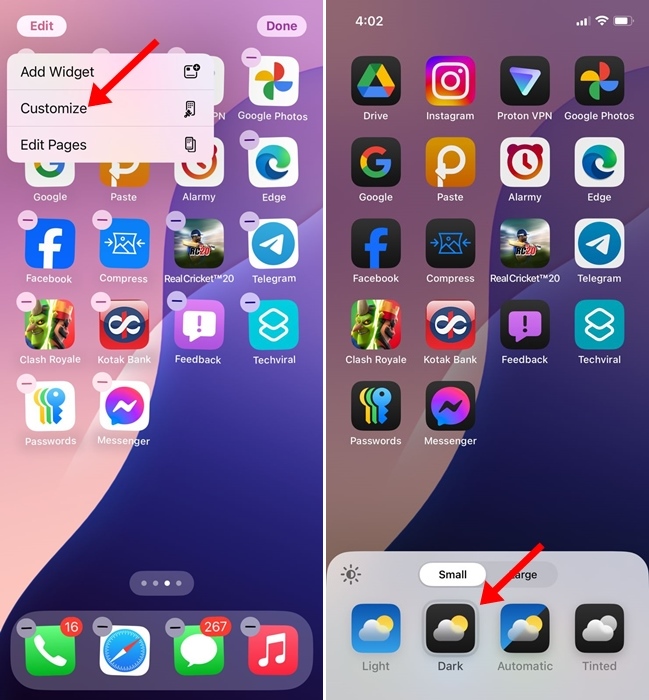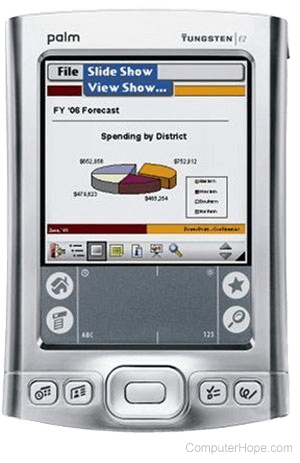Meskipun desain file explorer Windows 11 yang baru minimalis, Microsoft menghilangkan banyak fitur yang berguna. File explorer Windows 10 lama yang bergaya pita sebenarnya menyediakan banyak fitur dan akses cepat ke banyak hal.
Jika Anda baru saja beralih ke Windows 11, Anda mungkin ingin mengembalikan File Explorer bergaya pita Windows 10. Ada beberapa cara untuk mengembalikan file explorer Windows 10 klasik, tetapi Anda harus menggunakan aplikasi pihak ketiga.
menunjukkan
Mengembalikan File Explorer Windows 10 di Windows 11 tanpa alat apa pun
Jika Anda tidak ingin memasang aplikasi khusus untuk mengakses File Explorer Windows 10, Anda perlu mengandalkan trik praktis ini. Berikut cara mengakses file explorer lama dengan cepat dari Control Panel.
1. Klik Pencarian Windows 11 dan ketik Control Panel. Selanjutnya, buka aplikasi Control Panel dari daftar hasil pencarian yang paling sesuai.
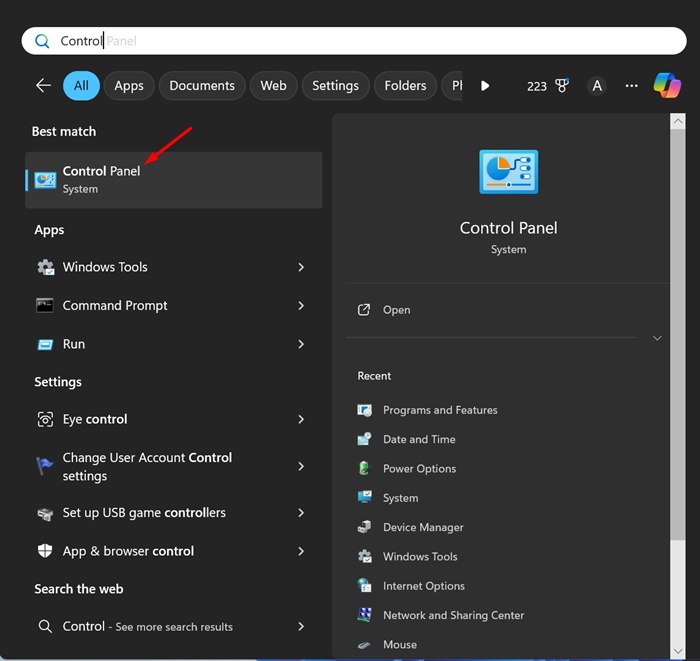
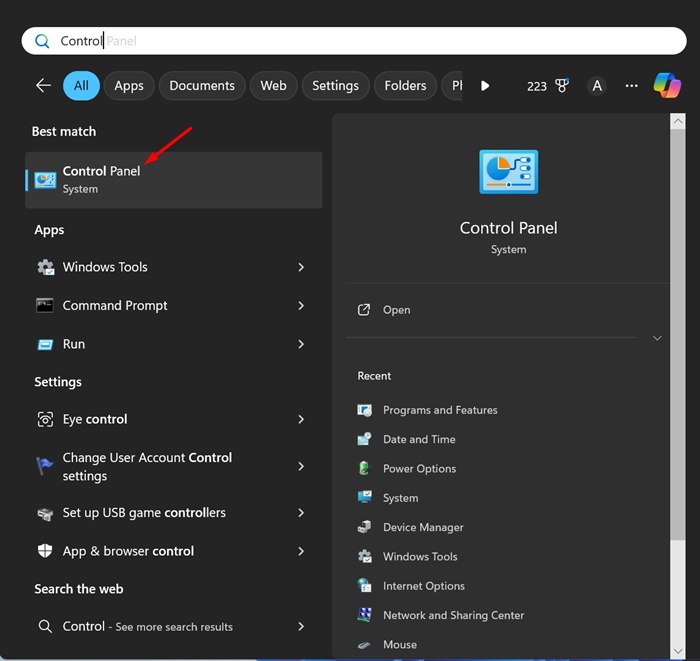
2. Saat Panel Kontrol terbuka, klik tombol Panah Atas beberapa kali.
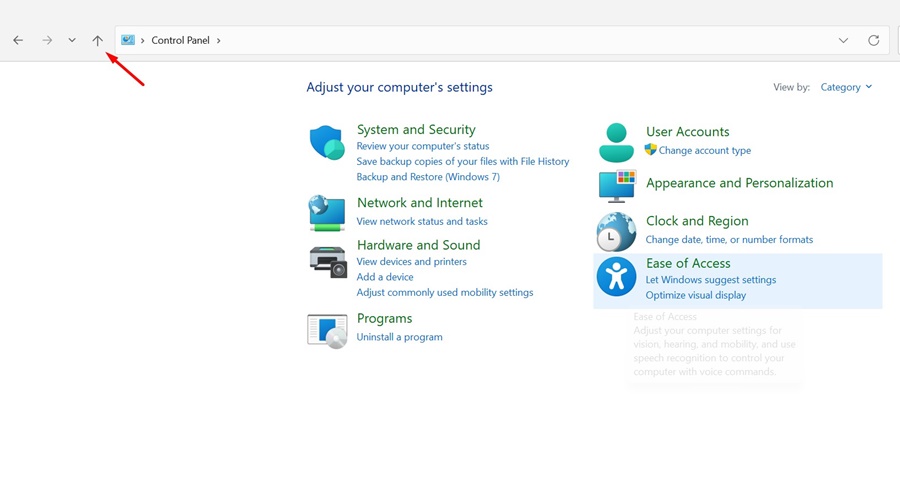
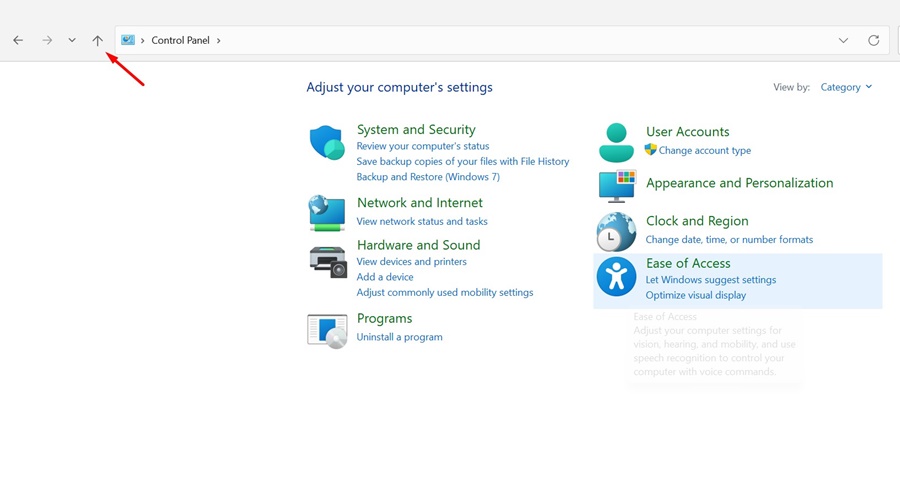
3. Anda akan tiba di File Explorer Windows 10.
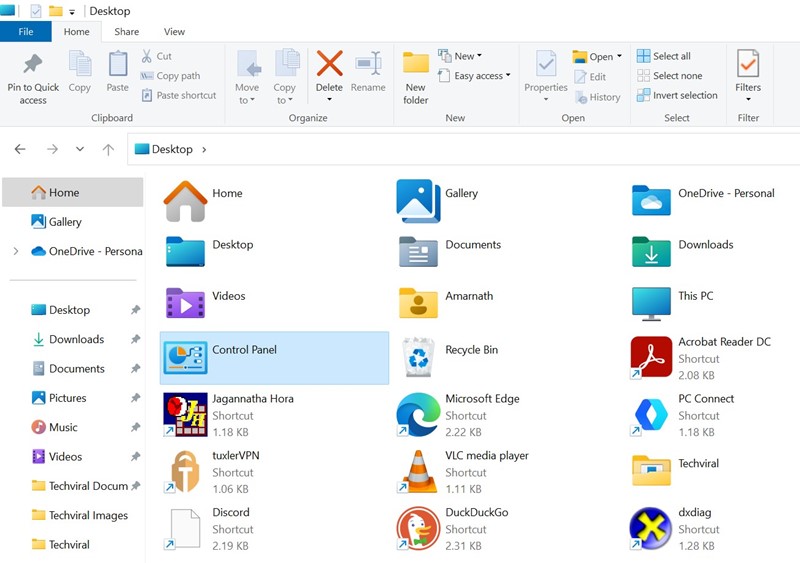
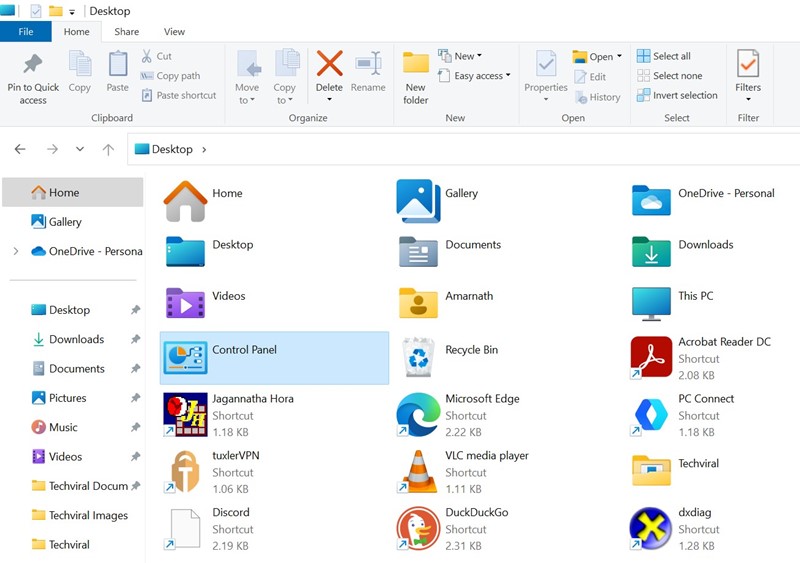
Meskipun trik praktis ini memungkinkan Anda mengakses File Explorer Windows 10 di Windows 11, hal ini tidak bersifat permanen. File Explorer Windows 10 akan tetap ada selama Anda terus menjelajah di dalam jendela ini.
Setelah Anda menutupnya dan membuka Jendela baru, ia akan kembali ke File Explorer Windows 11 tanpa pita apa pun.
Pulihkan File Explorer Windows 10 dengan StartAllBack
StartAllBack adalah alat kustomisasi yang dapat memulihkan File Explorer Windows 10 lama. Ini adalah alat premium, tetapi Anda dapat memilih uji coba gratis untuk mengujinya. Berikut cara menggunakan alat ini untuk memulihkan File Explorer Windows 10 lama di Windows 11.
1. Untuk memulai, unduh versi terbaru MulaiSemuaKembali alat di PC Anda.
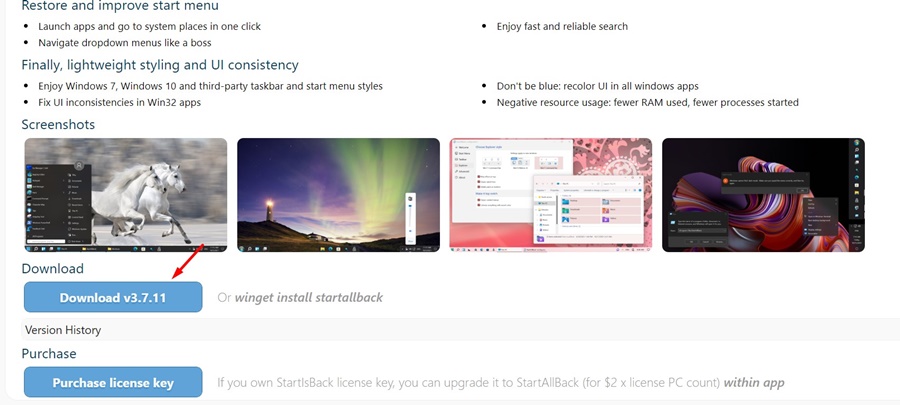
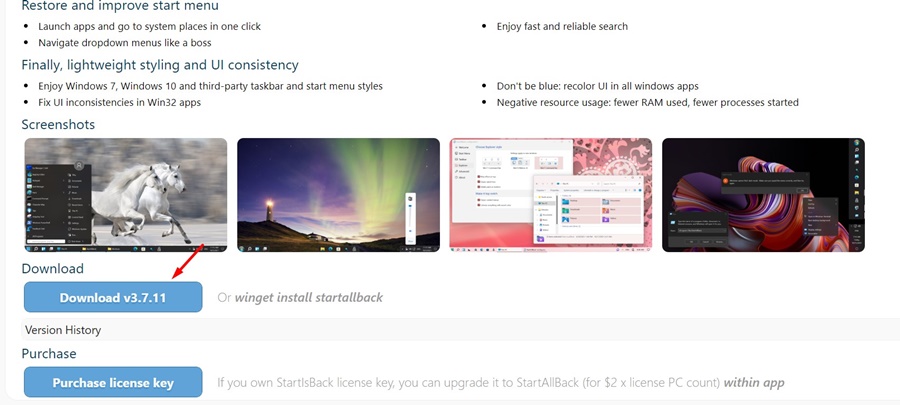
2. Setelah diunduh, jalankan berkas pengaturan. Pada panduan Instalasi, pilih Instal untuk Saya.
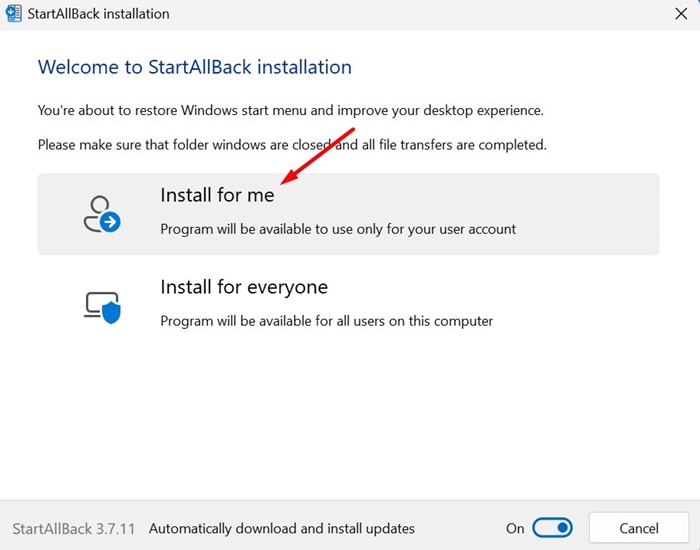
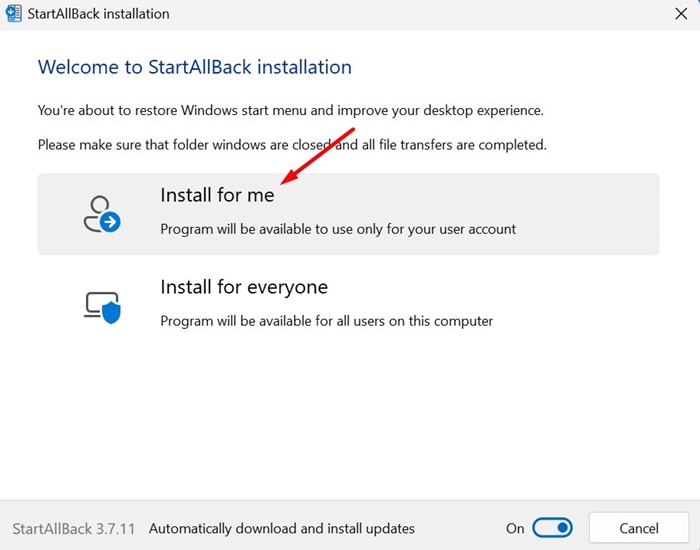
3. Setelah terinstal, alihkan ke tab Explorer di sisi kiri.
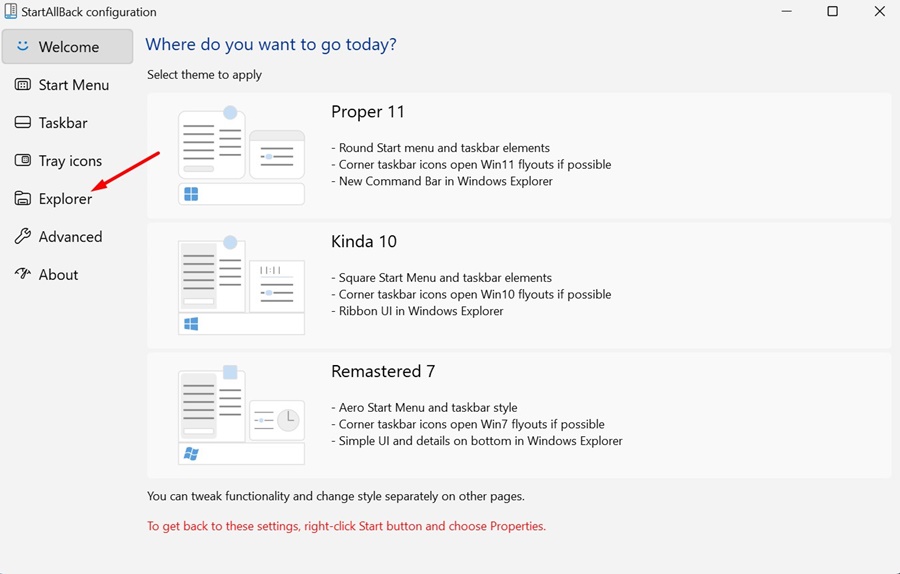
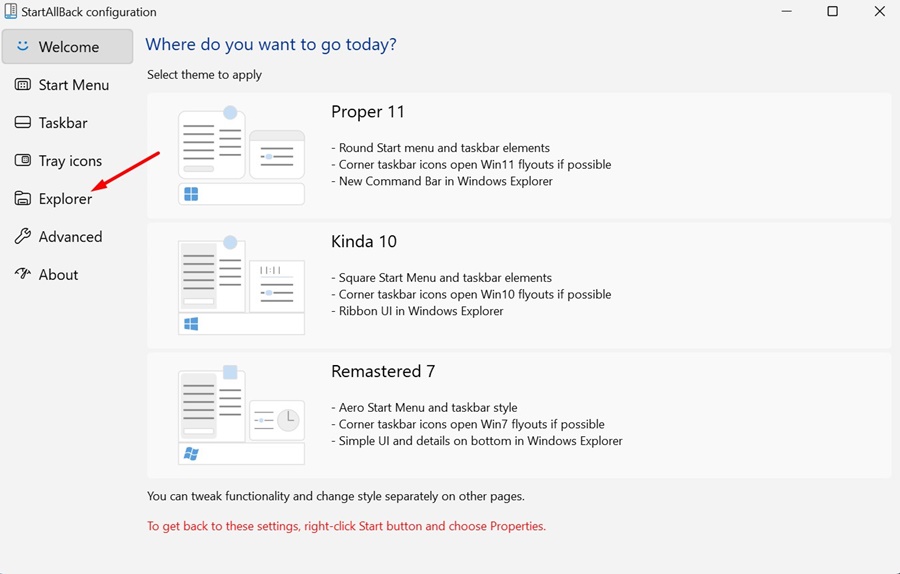
4. Pada Pilih Gaya Penjelajah, pilih Win10 Ribbon UI.
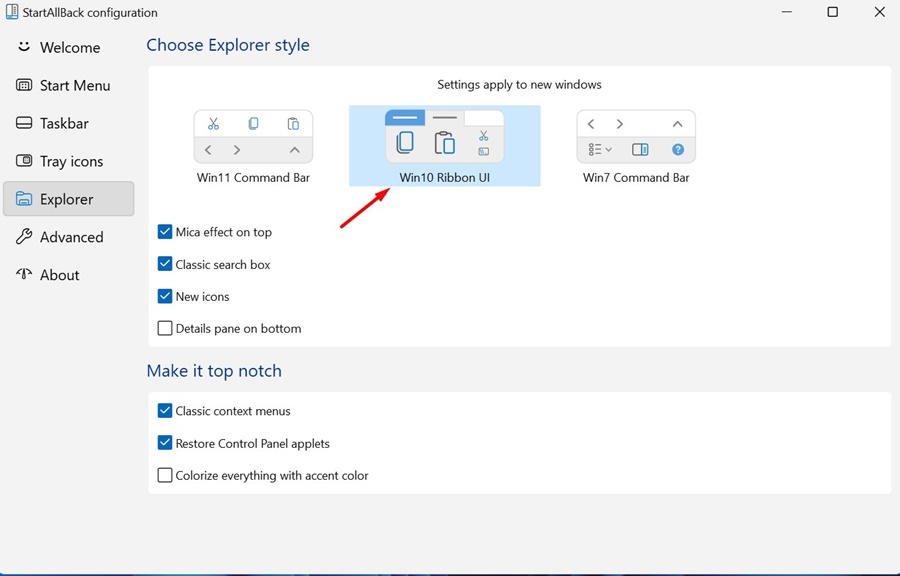
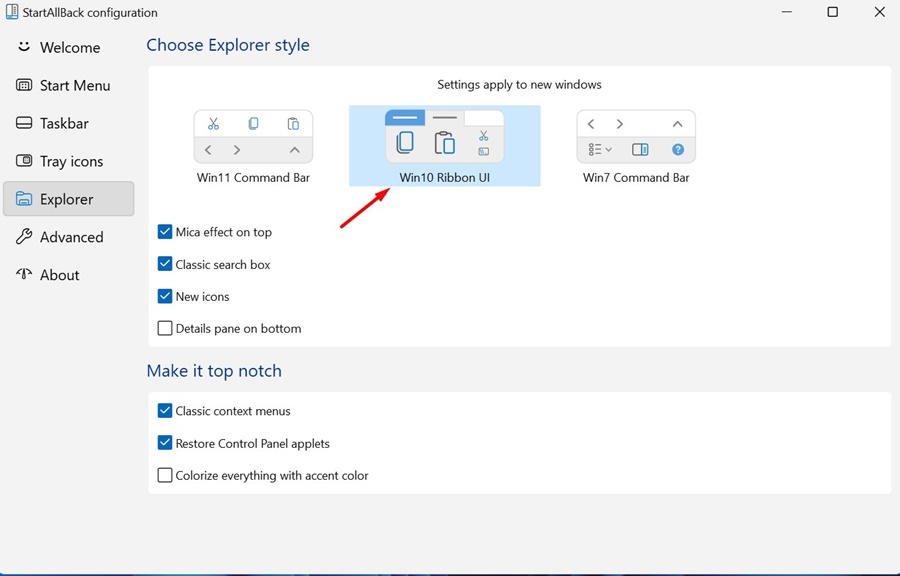
5. Setelah Anda selesai melakukannya, buka Jendela baru di File Explorer. Anda akan melihat UI Pita Windows 10.
Mengembalikan File Explorer Windows 10 menggunakan ExplorerPatcher
ExplorerPather adalah alat gratis untuk memulihkan File Explorer Windows 10. Alat ini juga dapat digunakan untuk menyesuaikan berbagai elemen Windows 11, seperti Taskbar, System Tray, dan Start Menu. Berikut cara menggunakannya.
1. Unduh ExplorerPatcher terbaru dari sini Bahasa Indonesia: GitHub halaman.
2. Setelah diunduh, jalankan file yang dapat dieksekusi. Program akan diinstal secara otomatis.
3. Buka Pencarian Windows 11 dan ketik Properties. Selanjutnya, buka Properties (ExplorerPatcher) dari daftar hasil yang paling cocok.
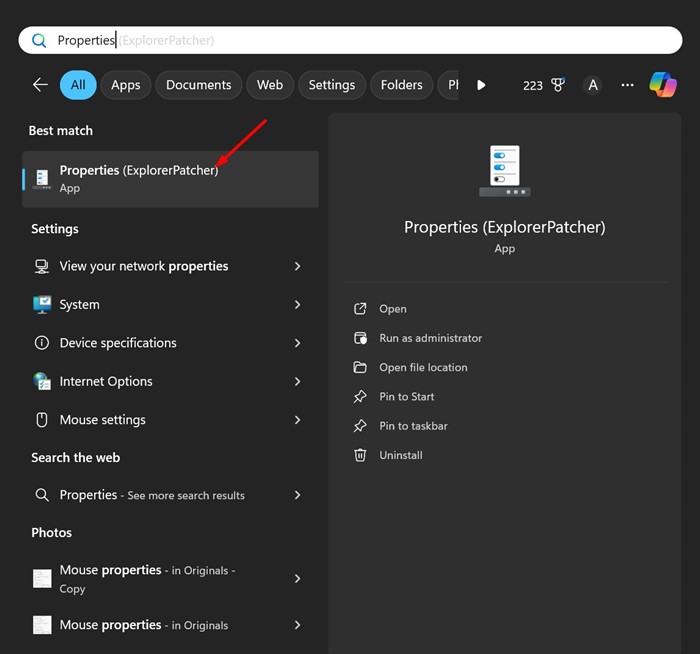
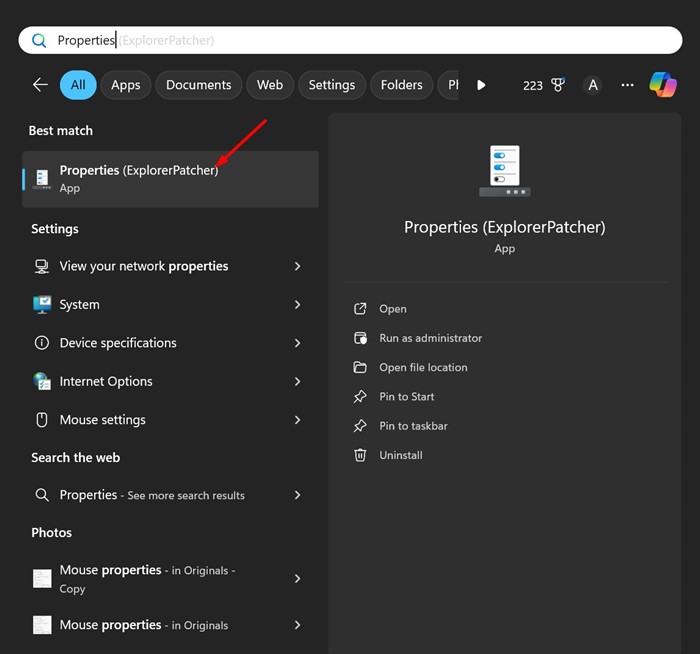
4. Di sisi kiri, klik File Explorer.
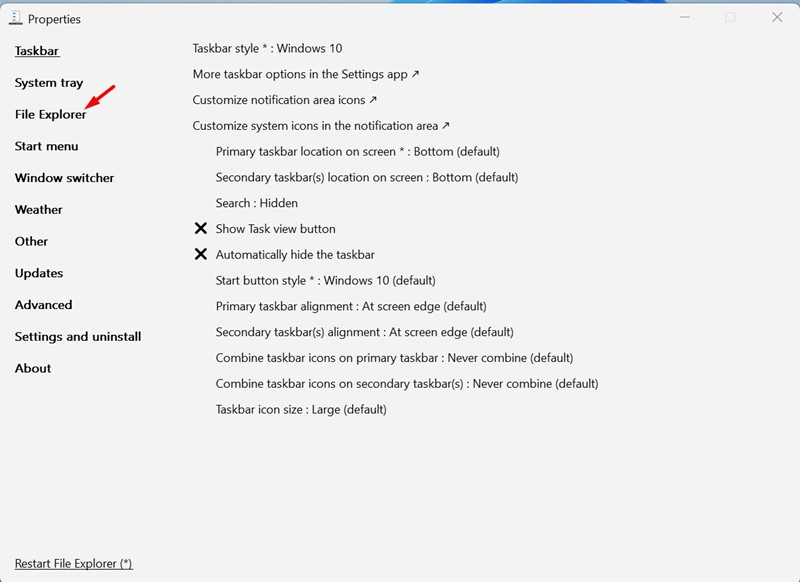
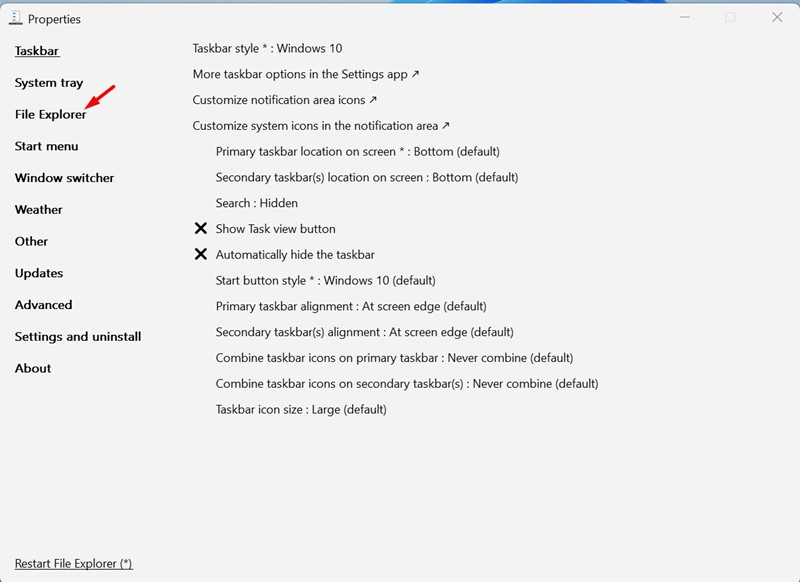
5. Klik pada menu drop-down untuk Antarmuka Kontrol dan pilih Pita Windows 10.
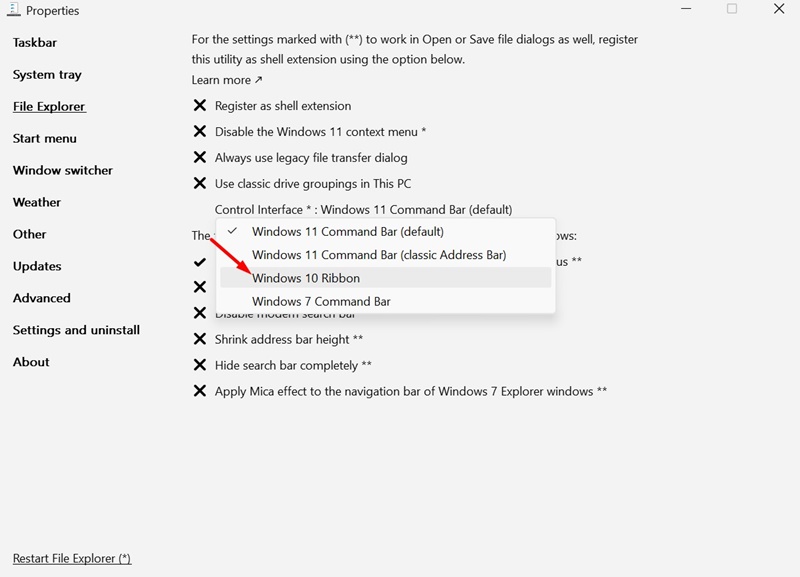
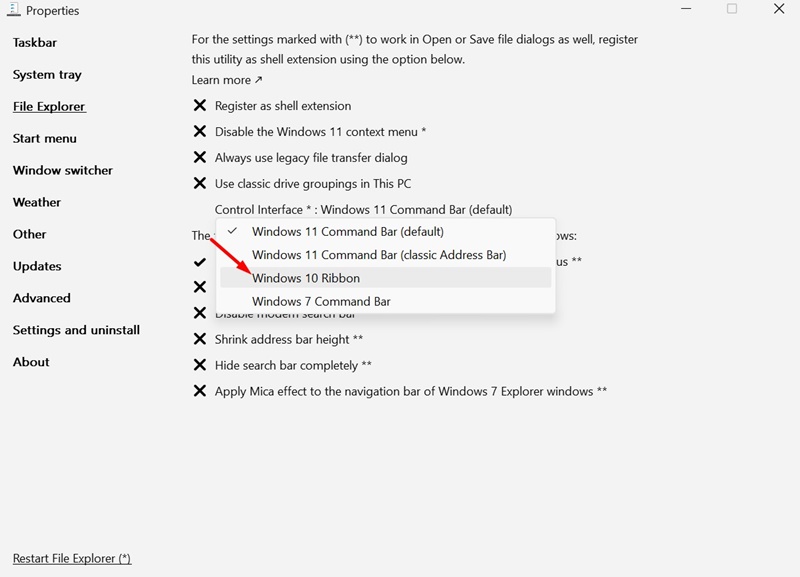
6. Setelah melakukan perubahan, buka File Explorer di PC Anda. Anda akan melihat Windows 10 Ribbons, bukan command bar.
Berikut adalah tiga cara terbaik untuk memulihkan File Explorer Windows 10 lama di Windows 11. Beri tahu kami jika Anda memerlukan bantuan lebih lanjut tentang topik ini di kolom komentar. Selain itu, jika Anda merasa panduan ini bermanfaat, jangan lupa untuk membagikannya kepada teman-teman Anda.